Cookie-Banner immer ausblenden am iPhone
178.493 Aufrufe • Lesezeit: 3 Minuten
 Seit dem Inkrafttreten der Datenschutzgrundverordnung (DSGVO) werden wir auf nahezu jeder Webseite von einem Pop-up-Fenster begrüßt, das uns auffordert, das Setzen von Tracking-Cookies zu erlauben. Das Cookie-Banner, das für mehr Transparenz bei der Verarbeitung personenbezogener Daten durch die Webseiten-Betreiber sorgen soll, ist jedoch beim Surfen alles andere praktisch und – so gut es auch gemeint ist – einfach nur lästig. Wir zeigen euch, wie ihr die nervigen Pop-ups beim Browsen in der Safari-App automatisch ausblenden könnt!
Seit dem Inkrafttreten der Datenschutzgrundverordnung (DSGVO) werden wir auf nahezu jeder Webseite von einem Pop-up-Fenster begrüßt, das uns auffordert, das Setzen von Tracking-Cookies zu erlauben. Das Cookie-Banner, das für mehr Transparenz bei der Verarbeitung personenbezogener Daten durch die Webseiten-Betreiber sorgen soll, ist jedoch beim Surfen alles andere praktisch und – so gut es auch gemeint ist – einfach nur lästig. Wir zeigen euch, wie ihr die nervigen Pop-ups beim Browsen in der Safari-App automatisch ausblenden könnt!
Inhaltsverzeichnis
„Super Agent for Safari“-App herunterladen
Um das Cookie Pop-up immer automatisch auszublenden, sobald ihr eine Webseite öffnet, benötigt ihr die kostenlose App Super Agent for Safari. Dabei handelt es sich um eine Erweiterung für den Safari-Browser, mit der ihr die Zustimmung zu Cookies auf Webseiten automatisieren könnt. Soll heißen: Ihr stellt einmal ein, welche Art von Cookies ihr erlauben bzw. nicht erlauben wollt. Die App kümmert sich dann im Hintergrund darum, dass eure Einstellungen beim Öffnen einer Webseite genau so angewendet werden und blendet die Cookie-Abfrage für euch aus. Ihr müsst euch also nicht mehr aktiv mit dem Pop-up auseinandersetzen und erspart euch die Klicks.
Die Möglichkeit, Weberweiterungen – auch Add-ons oder Plugins genannt – für Safari zu installieren, hat Apple mit iOS 15 eingeführt und erlaubt nun mithilfe dieser Extensions bestimmte Funktionen, wie z. B. das automatische Ausblenden von Cookie-Bannern, zum Browser hinzuzufügen.
Hinweis: Nicht unerwähnt wollen wir die Tatsache lassen, dass die App den Zugriff auf eure Browseraktivitäten erfordert und somit (theoretisch!) sehen kann, welche Webseiten ihr besucht bzw. besucht habt. Das schließt auch Informationen wie z. B. Passwörter, Telefonnummern und Kreditkarten ein. Daher solltet ihr in den Einstellungen unter „Safari“ → „Erweiterungen“ → „Super Agent for Safari“ einstellen, auf welche Webseiten die Erweiterung nicht zugreifen darf (dazu gleich mehr).Super Agent for Safari aktivieren
Habt ihr euch die App aufs iPhone heruntergeladen, müsst ihr zunächst die Erweiterung in der Safari-App aktivieren. Öffnet dazu die „Einstellungen“ und geht unter „Safari“ → „Erweiterungen“ → „Super Agent for Safari“. Aktiviert das Plugin mit einem Tipp auf den Schalter, sodass dieser grün erscheint.
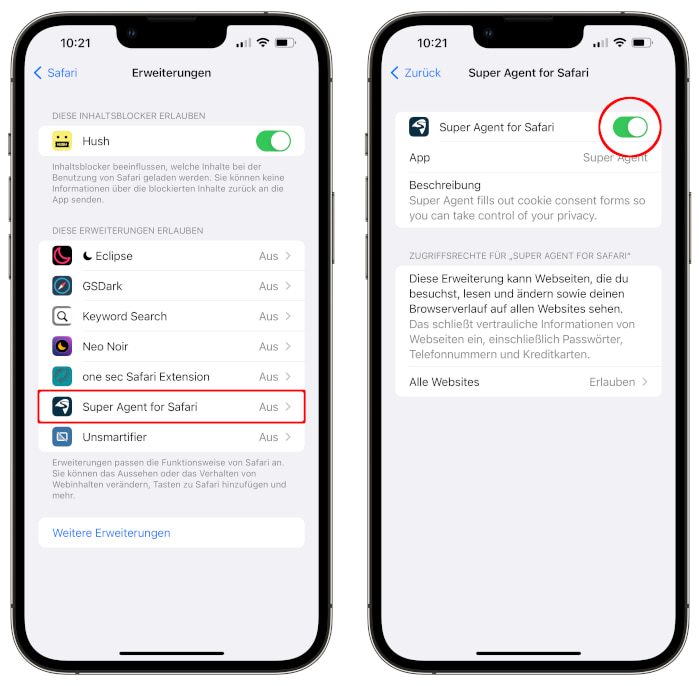
Zugriffsrechte einstellen
Stellt nun unter „Alle Websites“ ein, ob ihr den Zugriff auf alle Webseiten erlauben bzw. nicht erlauben wollt oder, ob ihr vor jedem Zugriff gefragt werden wollt. Websites, denen ihr den Zugriff gestattet habt, werden später an dieser Stelle aufgelistet. Ihr könnt Webseiten den Zugriff erlauben, indem ihr in Safari im Adressfeld auf das „aA“-Icon tippt und im Kontextmenü auf „Super Agent for Safari“ geht. In einem Pop-up-Fenster könnt ihr dann zwischen „Einen Tag lang erlauben“ oder „Immer erlauben“ wählen.

Cookie-Einstellungen konfigurieren
Um nun noch einzustellen, welche Art von Cookies ihr immer erlauben oder nicht erlauben wollt, sobald ihr eine Webseite öffnet, geht ihr in die Super Agent for Safari-App und tippt dort auf die Schaltfläche „Cookie-Einstellungen konfigurieren“. Wir empfehlen euch hier den Punkt „Funktionale Cookies“ zu akzeptieren, da diese i.d.R. vorausgesetzt werden, um Webseiten überhaupt nutzen zu können. Alle anderen, sprich „Werbe-Cookies“, „Performance-Cookies“ und „Andere Cookies“, könnt ihr ablehnen.
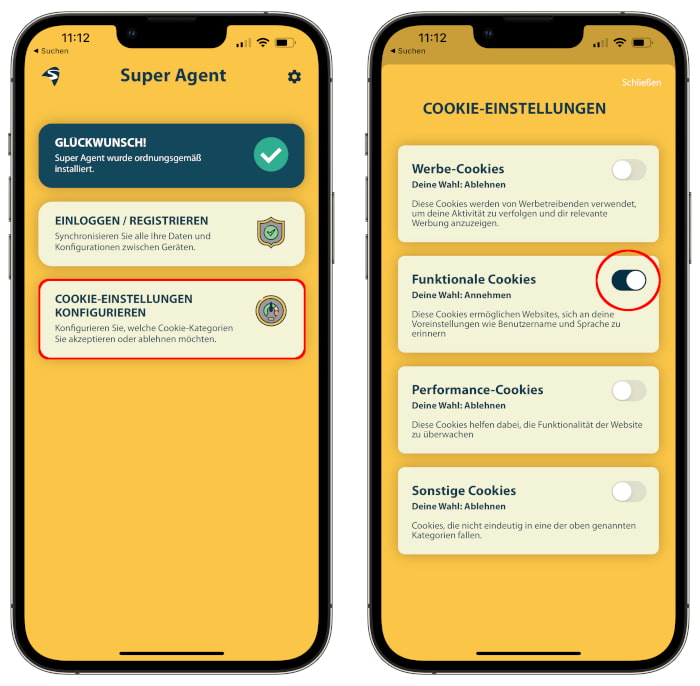
Das war’s, mehr braucht ihr nicht zu tun. Ihr könnt nun ungestört Webseiten mit dem Safari-Browser auf eurem iPhone ansurfen, ohne euch jedes Mal mit den nervigen Cookie-Abfragen auseinandersetzen zu müssen. In einem anderen Beitrag zeigen wir euch, wie ihr das lästige App-Banner ausblenden könnt, das beim Besuch mancher Webseiten immer wieder am oberen Bildrand auftaucht.
